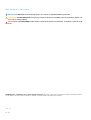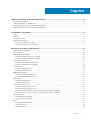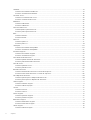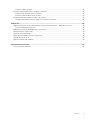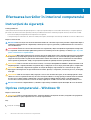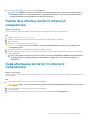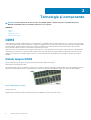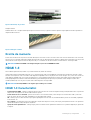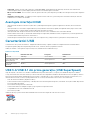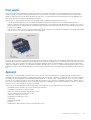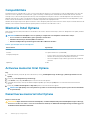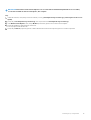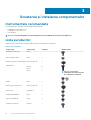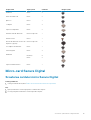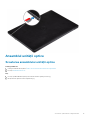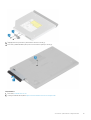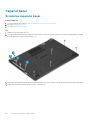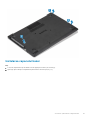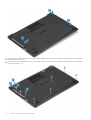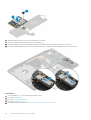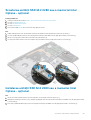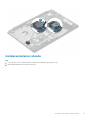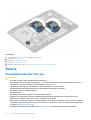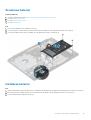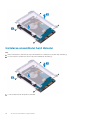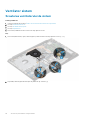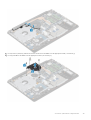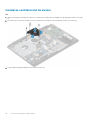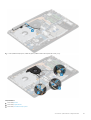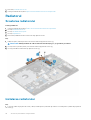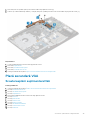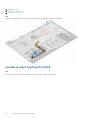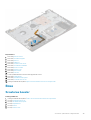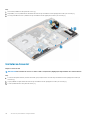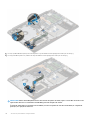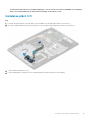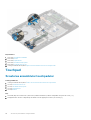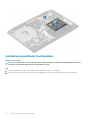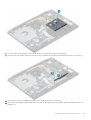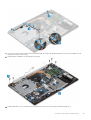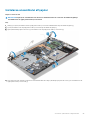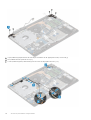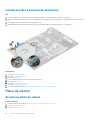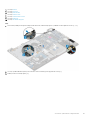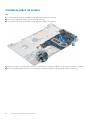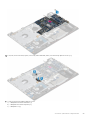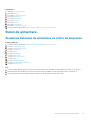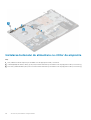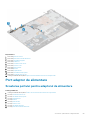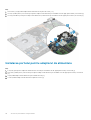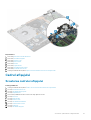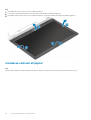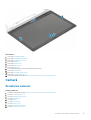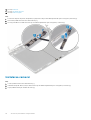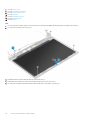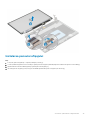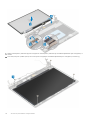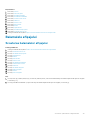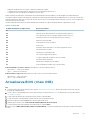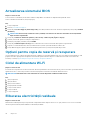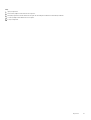Dell Vostro 3580
Manual de service
Reglementare de Model: P75F
Reglementare de Tip: P75F010

Note, atenţionări şi avertismente
NOTIFICARE O NOTĂ indică informaţii importante care vă ajută să optimizaţi utilizarea produsului.
AVERTIZARE O ATENŢIONARE indică un pericol potenţial de deteriorare a hardware-ului sau de pierdere de date şi vă
arată cum să evitaţi problema.
AVERTISMENT Un AVERTISMENT indică un pericol potenţial de deteriorare a bunurilor, de vătămare corporală sau de
deces.
© 2019 Dell Inc. sau filialele sale. Toate drepturile rezervate. Dell, EMC şi alte mărci comerciale sunt mărci comerciale ale Dell Inc.
sau ale filialelor sale. Alte mărci comerciale pot fi mărci comerciale deţinute de proprietarii respectivi.
2019 - 05
Rev. A02

1 Efectuarea lucrărilor în interiorul computerului................................................................................6
Instrucţiuni de siguranţă........................................................................................................................................................6
Oprirea computerului - Windows 10....................................................................................................................................6
Înainte de a efectua lucrări în interiorul computerului........................................................................................................7
După efectuarea lucrărilor în interiorul computerului.........................................................................................................7
2 Tehnologie şi componente.............................................................................................................8
DDR4....................................................................................................................................................................................... 8
HDMI 1.4................................................................................................................................................................................. 9
Caracteristici USB................................................................................................................................................................10
Memoria Intel Optane.......................................................................................................................................................... 12
Activarea memoriei Intel Optane.................................................................................................................................. 12
Dezactivarea memoriei Intel Optane............................................................................................................................12
3 Scoaterea şi instalarea componentelor..........................................................................................14
Instrumentele recomandate................................................................................................................................................14
Lista şuruburilor.................................................................................................................................................................... 14
Micro-card Secure Digital................................................................................................................................................... 15
Scoaterea cardului micro Secure Digital......................................................................................................................15
Instalarea cardului micro Secure Digital.......................................................................................................................16
Ansamblul unității optice......................................................................................................................................................17
Scoaterea ansamblului unității optice...........................................................................................................................17
Instalarea ansamblului unității optice............................................................................................................................18
Capacul bazei.......................................................................................................................................................................20
Scoaterea capacului bazei............................................................................................................................................ 20
Instalarea capacului bazei.............................................................................................................................................. 21
Modulele de memorie..........................................................................................................................................................23
Scoaterea modulului de memorie.................................................................................................................................23
Instalarea modulului de memorie..................................................................................................................................23
placa WLAN..........................................................................................................................................................................24
Scoaterea plăcii WLAN................................................................................................................................................. 24
Instalarea plăcii WLAN.................................................................................................................................................. 25
Unitatea SSD/Intel Optane................................................................................................................................................26
Scoaterea unității SSD M.2 2230................................................................................................................................ 26
Instalarea unității SSD M.2 2230..................................................................................................................................27
Scoaterea unității SSD M.2 2280 sau a memoriei Intel Optane - opțional............................................................. 29
Instalarea unității SSD M.2 2280 sau a memoriei Intel Optane - opțional.............................................................. 29
Bateria rotundă.................................................................................................................................................................... 30
Scoaterea bateriei rotunde...........................................................................................................................................30
Instalarea bateriei rotunde.............................................................................................................................................31
Baterie...................................................................................................................................................................................32
Precauțiile bateriilor litiu-ion......................................................................................................................................... 32
Scoaterea bateriei..........................................................................................................................................................33
Instalarea bateriei...........................................................................................................................................................33
Cuprins
Cuprins 3

Hard disk...............................................................................................................................................................................34
Scoaterea ansamblului hard diskului............................................................................................................................34
Instalarea ansamblului hard diskului.............................................................................................................................36
Ventilator sistem..................................................................................................................................................................38
Scoaterea ventilatorului de sistem...............................................................................................................................38
Instalarea ventilatorului de sistem................................................................................................................................40
Radiatorul..............................................................................................................................................................................42
Scoaterea radiatorului................................................................................................................................................... 42
Instalarea radiatorului.................................................................................................................................................... 42
Placă secundară VGA..........................................................................................................................................................43
Scoatereaplăcii suplimentareVGA................................................................................................................................43
Instalarea plăcii suplimentareVGA................................................................................................................................44
Boxe...................................................................................................................................................................................... 45
Scoaterea boxelor..........................................................................................................................................................45
Instalarea boxelor...........................................................................................................................................................46
Placă I/O...............................................................................................................................................................................47
Scoaterea plăcii I/O.......................................................................................................................................................47
Instalarea plăcii I/O........................................................................................................................................................49
Touchpad..............................................................................................................................................................................50
Scoaterea ansamblului touchpadului...........................................................................................................................50
Instalarea ansamblului touchpadului............................................................................................................................ 52
Ansamblul afişajului..............................................................................................................................................................54
Scoaterea ansamblului afișajului...................................................................................................................................54
Instalarea ansamblului afișajului....................................................................................................................................57
Placa butonului de alimentare............................................................................................................................................ 59
Scoaterea plăcii butonului de alimentare.................................................................................................................... 59
Instalarea plăcii butonului de alimentare..................................................................................................................... 60
Placa de sistem....................................................................................................................................................................60
Scoaterea plăcii de sistem............................................................................................................................................60
Instalarea plăcii de sistem............................................................................................................................................. 64
Buton de alimentare............................................................................................................................................................ 67
Scoaterea butonului de alimentare cu cititor de amprente...................................................................................... 67
Instalarea butonului de alimentare cu cititor de amprente....................................................................................... 68
Port adaptor de alimentare................................................................................................................................................ 69
Scoaterea portului pentru adaptorul de alimentare...................................................................................................69
Instalarea portului pentru adaptorul de alimentare.................................................................................................... 70
Cadrul afişajului..................................................................................................................................................................... 71
Scoaterea cadrului afișajului.......................................................................................................................................... 71
Instalarea cadrului afișajului...........................................................................................................................................72
Cameră..................................................................................................................................................................................73
Scoaterea camerei.........................................................................................................................................................73
Instalarea camerei.......................................................................................................................................................... 74
Panoul afișajului....................................................................................................................................................................75
Scoaterea panoului afișajului.........................................................................................................................................75
Instalarea panoului afișajului..........................................................................................................................................77
Balamalele afișajului............................................................................................................................................................. 79
Scoaterea balamalelor afișajului....................................................................................................................................79
Instalarea balamalelor afișajului.................................................................................................................................... 80
Cablul afișajului......................................................................................................................................................................81
Scoaterea cablului afișajului...........................................................................................................................................81
4
Cuprins

Instalarea cablului afișajului........................................................................................................................................... 82
Ansamblul capacului din spate al afișajului și al antenei...................................................................................................83
Scoaterea capacului din spate al afișajului..................................................................................................................83
Instalarea capacului din spate al afișajului...................................................................................................................85
Ansamblul zonei de sprijin pentru mâini şi al tastaturii.................................................................................................... 86
Scoaterea ansamblului zonei de sprijin pentru mâini și al tastaturii......................................................................... 86
4 Depanare................................................................................................................................... 88
Diagnosticarea prin evaluarea îmbunătățită a sistemului la preîncărcare – diagnosticare ePSA...............................88
Executarea diagnosticării ePSA................................................................................................................................... 88
Indicatoarele luminoase de diagnosticare a sistemului....................................................................................................88
Actualizarea BIOS (cheie USB)......................................................................................................................................... 89
Actualizarea sistemului BIOS..............................................................................................................................................90
Opțiuni pentru copia de rezervă și recuperare................................................................................................................ 90
Ciclul de alimentare Wi-Fi...................................................................................................................................................90
Eliberarea electricităţii reziduale........................................................................................................................................ 90
5 Solicitarea de asistenţă...............................................................................................................92
Cum se poate contacta Dell...............................................................................................................................................92
Cuprins
5

Efectuarea lucrărilor în interiorul computerului
Instrucţiuni de siguranţă
Cerințe preliminare
Utilizaţi următoarele instrucţiuni de siguranţă pentru a vă proteja computerul împotriva eventualelor deteriorări şi a vă asigura siguranţa
personală. Doar dacă nu există alte specificaţii, fiecare procedură inclusă în acest document presupune existenţa următoarelor condiţii:
• Aţi citit informaţiile privind siguranţa livrate împreună cu computerul.
• O componentă poate fi înlocuită sau, dacă este achiziţionată separat, instalată prin efectuarea procedurii de scoatere în ordine inversă.
Despre această sarcină
NOTIFICARE Deconectaţi toate sursele de alimentare înainte de a deschide capacul sau panourile computerului. După ce
terminați lucrările în interiorul computerului, remontați toate capacele, panourile și șuruburile înainte de conectarea la
sursa de alimentare.
AVERTISMENT Înainte de a efectua lucrări în interiorul computerului, citiţi instrucţiunile de siguranţă livrate împreună
cu computerul. Pentru informații suplimentare privind cele mai bune practici de siguranță, consultați Pagina de pornire
pentru conformitatea cu reglementările.
AVERTIZARE Multe dintre reparaţii pot fi efectuate doar de un tehnician de service autorizat. Efectuaţi doar activităţile
de depanare şi reparaţii simple specificate în documentaţia produsului dvs. sau conform indicaţiilor primite din partea
echipei de asistenţă online sau prin telefon. Deteriorările cauzate de lucrările de service neautorizate de către Dell nu
sunt acoperite de garanţia dvs. Citiţi şi respectaţi instrucţiunile de siguranţă incluse în pachetul produsului.
AVERTIZARE Pentru a evita descărcarea electrostatică, conectați-vă la împământare utilizând o brățară antistatică sau
atingând periodic o suprafață metalică nevopsită în timp ce atingeți un conector de pe partea din spate a computerului.
AVERTIZARE Manevraţi componentele şi plăcile cu atenţie. Nu atingeţi componentele sau contactele de pe o placă.
Apucaţi placa de margini sau de suportul de montare metalic. Apucaţi o componentă, cum ar fi un procesor, de margini,
nu de pini.
AVERTIZARE Când deconectaţi un cablu, trageţi de conector sau de lamela de tragere, nu de cablul propriu-zis. Unele
cabluri au conectori cu lamele de blocare; dacă deconectaţi un cablu de acest tip, apăsaţi pe lamelele de blocare înainte
de a deconecta cablul. În timp ce îndepărtaţi conectorii, menţineţi-i aliniaţi uniform pentru a evita îndoirea pinilor
acestora. De asemenea, înainte de a conecta un cablu, asiguraţi-vă că ambii conectori sunt orientaţi şi aliniaţi corect.
NOTIFICARE Culoarea computerului dvs. şi anumite componente pot fi diferite faţă de ilustraţiile din acest document.
Oprirea computerului - Windows 10
Despre această sarcină
AVERTIZARE
Pentru a evita pierderea datelor, salvaţi şi închideţi toate fişierele deschise şi ieşiţi din toate programele
deschise înainte să opriţi computerul sau să scoateţi capacul lateral.
Pași
1. Faceţi clic sau atingeţi .
1
6 Efectuarea lucrărilor în interiorul computerului

2. Faceţi clic sau atingeţi , apoi faceţi clic sau atingeţi Închidere.
NOTIFICARE Asiguraţi-vă că aţi oprit calculatorul şi toate dispozitivele ataşate. În cazul în care computerul dvs. şi
dispozitivele ataşate nu s-au oprit automat atunci când aţi închis sistemul de operare, apăsaţi şi menţineţi apăsat
butonul de alimentare pentru aproximativ 6 secunde pentru a le opri.
Înainte de a efectua lucrări în interiorul
computerului
Despre această sarcină
Pentru a nu defecta computerul, efectuați următorii pași înainte de a începe lucrările în interiorul computerului.
Pași
1. Asigurați-vă că urmați Instrucțiunile de siguranță.
2. Asigurați-vă că suprafața de lucru este dreaptă și curată, pentru a nu zgâria capacul computerului.
3. Opriţi computerul.
4. Deconectați toate cablurile de rețea de la computer.
AVERTIZARE Pentru a deconecta un cablu de reţea, întâi decuplaţi cablul de la computer, apoi decuplaţi-l de la
dispozitivul de reţea.
5. Deconectați computerul și toate dispozitivele atașate de la prizele de curent.
6. După ce computerul este deconectat de la rețeaua electrică, apăsați și țineți apăsat butonul de alimentare pentru a conecta placa de
sistem la împământare.
NOTIFICARE
Pentru a evita descărcarea electrostatică, conectați-vă la împământare utilizând o brățară antistatică
sau atingând periodic o suprafață metalică nevopsită în timp ce atingeți un conector de pe partea din spate a
computerului.
După efectuarea lucrărilor în interiorul
computerului
Despre această sarcină
După ce aţi finalizat toate procedurile de remontare, asiguraţi-vă că aţi conectat toate dispozitivele externe, plăcile şi cablurile înainte de a
porni computerul.
Pași
1. Conectaţi toate cablurile de reţea sau de telefonie la computerul dvs.
AVERTIZARE
Pentru a conecta un cablu de reţea, mai întâi conectaţi cablul la dispozitivul de reţea şi apoi conectaţi-l
la computer.
2. Conectaţi computerul şi toate dispozitivele ataşate la prizele electrice.
3. Porniţi computerul.
4. Dacă este necesar, verificaţi funcţionarea corectă a computerului executând programul ePSA diagnostics.
Efectuarea lucrărilor în interiorul computerului
7

Tehnologie şi componente
NOTIFICARE Instrucţiunile din această secţiune sunt valabile pentru computerele livrate cu sistemul de operare
Windows 10. Windows 10 este instalat din fabrică pe acest computer.
Subiecte:
• DDR4
• HDMI 1.4
• Caracteristici USB
• Memoria Intel Optane
DDR4
Tehnologia memoriei DDR4 (double data rate fourth generation - rată dublă a datelor, a patra generație) este o succesoare cu viteză mai
mare a tehnologiilor DDR2 și DDR3 care permite o capacitate de până la 512 GB, comparativ cu performanța maximă de 128 GB per DIMM
a memoriei DDR3. Memoria DDR4 cu acces aleator sincronizat dinamic este codificată diferit de memoriile SDRAM și DDR, pentru a
preveni instalarea de către utilizator a tipului incorect de memorie în sistem.
DDR4 are nevoie de o tensiune cu 20 % mai mică sau de numai 1,2 V, în comparație cu memoria DDR3, care necesită 1,5 V de alimentare
electrică pentru a funcționa. De asemenea, DDR4 acceptă un nou mod de oprire, care permite dispozitivului gazdă să intre în starea de
veghe fără a fi necesar să se reîmprospăteze memoria. . Se preconizează că modul de repaus profund reduce consumul de energie cu
40-50%.
Detalii despre DDR4
Între modulele de memorie DDR3 și DDR4 există anumite diferențe, după cum urmează.
Diferență între șanțurile pentru cheie
șanțul pentru cheie de pe un modul DDR4 se află în alt loc față de cel de pe modulul DDR3. Ambele șanțuri se află pe marginea de inserție,
dar locația șanțului de pe DDR4 este ușor diferită, pentru a se preveni instalarea modulului pe o placă sau o platformă incompatibilă.
Figura 1. Diferența între șanțuri
Grosime mai mare
Modulele DDR4 sunt puțin mai groase decât DDR3, pentru a îngloba mai multe straturi de semnal.
2
8 Tehnologie şi componente

Figura 2. Diferența de grosime
Margine curbată
Modulele DDR4 au o margine curbată pentru putea fi inserate mai ușor și pentru a reduce apăsarea asupra plăcii cu circuite imprimate în
timpul instalării memoriei.
Figura 3. Margine curbată
Erorile de memorie
Erorile memoriei din sistem afișează noul cod de defecțiune ON-FLASH-FLASH sau ON-FLASH-ON. Dacă se defectează toate memoriile,
ecranul LCD nu se aprinde. Depanați posibilele defecțiuni de memorie încercând să introduceți module de memorie despre care știți că sunt
funcționale în conectorii pentru memorie din partea de jos a sistemului sau de sub tastatură, în cazul anumitor sisteme portabile.
NOTIFICARE
Memoria DDR4 este integrată în placă și nu este un DIMM înlocuibil.
HDMI 1.4
Acest subiect explică interfaţa HDMI 1.4 şi caracteristicile sale, alături de avantaje.
HDMI (High-Definition Multimedia Interface) este o interfaţă audio/video integral digitală, necomprimată, acceptată în domeniu. HDMI
creează o interfaţă între orice sursă audio/video digitală compatibilă, cum ar fi un player DVD sau un receptor A/V şi un monitor audio sau
video digital compatibil, cum ar fi un televizor digital (DTV). Există
aplicaţii speciale pentru televizoarele HDMI şi pentru playerele DVD.
Avantajul principal este reducerea numărului de cabluri şi prevederile legate de protecţia conţinutului. HDMI acceptă conţinut video
standard, îmbunătăţit sau HD, plus conţinut audio multicanal printr-un singur cablu.
NOTIFICARE
Interfaţa HDMI 1.4 va asigura suport audio pe 5.1 canale.
HDMI 1.4 Caracteristici
• Canal Ethernet HDMI - adaugă o capacitate de lucru în reţea de mare viteză unei legături HDMI, permiţând utilizatorilor să profite de
dispozitivele cu capacitate IP fără un cablu Ethernet separat
• Canal de întoarcere a sunetului - permite unui televizor cu conexiune HDMI şi tuner încorporat să trimită date audio „în amonte”
către un sistem de sunet surround, eliminând nevoia unui cablu audio separat
• 3D - defineşte protocoalele de intrare/ieşire pentru principalele formate video 3D, lăsând cale liberă jocurilor 3D veritabile şi aplicaţiilor
home theater 3D
• Tip conţinut - semnalizare în timp real a tipului de conţinut între dispozitive sursă şi de afişare, permiţând unui televizor să optimizeze
setările de imagine în funcţie de tipul conţinutului
• Spaţii de culori suplimentare – adaugă suport pentru modele de culori suplimentare utilizate în fotografierea digitală şi în grafica de
computer
Tehnologie
şi componente 9

• Suport 4K - permite rezoluţii video superioare standardului 1080p, acceptând afişaje de generaţie următoare care rivalizează cu
sistemele Digital Cinema (Cinema digital) utilizate în numeroase cinematografe comerciale
• Microconector HDMI - un nou conector, mai mic, pentru telefoane şi alte dispozitive portabile, care acceptă rezoluţii video de până la
1080p
• Sistem de conectare auto - noi cabluri şi conectori pentru sisteme video auto, proiectate pentru satisfacerea cerinţelor unice ale
mediului auto la o calitate HD veritabilă
Avantajele interfeţei HDMI
• Interfaţa HDMI de calitate transferă conţinut video şi audio digital necomprimat, pentru imagini extrem de clare, de cea mai înaltă
calitate.
• Interfaţa HDMI cu costuri reduse asigură calitatea şi funcţionalitatea unei interfeţe digitale, acceptând în acelaşi timp formate video
necomprimate într-o manieră simplă şi eficientă din punct de vedere al costurilor
• Interfaţa HDMI audio acceptă mai multe formate audio, de la sunet stereo standard la sunet surround multicanal
• HDMI combină semnal video şi semnal audio multicanal pe un singur cablu, eliminând costurile, complexitatea şi confuzia generate de
mai multe cabluri utilizate în prezent în sistemele A/V
• HDMI acceptă comunicarea între sursa video (cum ar fi un player DVD) şi dispozitivul DTV, permiţând o funcţionalitate nouă
Caracteristici USB
Conectivitatea USB (Universal Serial Bus - Magistrală serială universală) a apărut în 1996. Ea a simplificat drastic conexiunile dintre
computerele gazdă şi dispozitivele periferice precum mouse, tastatură, drivere şi imprimante externe.
Haideţi să aruncăm o scurtă privire asupra evoluţiei USB, făcând referire la tabelul de mai jos.
Tabel 1.
Evoluţia USB
Tip Rată transfer date Categorie Anul lansării
USB 2.0 480 Mbps Viteză ridicată 2000
USB 3.0/USB 3.1 din
prima generație
5 Gb/s Viteză superioară 2010
USB 3.1 de a doua
generaţie
10 Gb/s Viteză superioară 2013
USB 3.0/USB 3.1 din prima generație (USB SuperSpeed)
Timp de mulţi ani, USB 2.0 a fost considerat standardul absolut pentru interfeţele PC, cu peste şase miliarde de dispozitive vândute.
Totuşi, necesitatea unei viteze mai mari creşte odată cu lansarea unor echipamente hardware de calcul din ce în ce mai rapide şi odată cu
creşterea cererii pentru lăţimi de bandă din ce în ce mai mari. USB 3.0/USB 3.1 Gen 1 a răspuns, în final, cerinţelor consumatorilor, cu o
viteză de 10 ori mai mare, teoretic,
faţă de predecesorul său. Pe scurt, caracteristicile USB 3.1 Gen 1 sunt următoarele:
• Rate de transfer mai ridicate (de până la 5 Gb/s)
• Putere maximă crescută a magistralei şi o absorbţie de curent crescută pentru dispozitive, astfel încât să susţină mai bine dispozitivele
cu consum ridicat de energie
• Noi caracteristici de gestionare a alimentării
• Transferuri de date în mod duplex complet şi suport pentru noi tipuri de transfer
• Compatibilitate inversă cu standardul USB 2.0
• Noi conectori şi cablu
Subiectele de mai jos privesc unele dintre întrebările cele mai frecvente legate de USB 3.0/USB 3.1 Gen 1.
10
Tehnologie şi componente

Frecvenţă
Conform celor mai recente specificaţii USB 3.0/USB 3.1 Gen 1, sunt definite 3 moduri de viteză a comunicaţiilor. Acestea sunt Super-
Speed, Hi-Speed şi Full-Speed. Noul mod SuperSpeed are o rată de transfer de 4,8 Gb/s. Deşi specificaţiile păstrează modurile USB Hi-
Speed
şi Full-Speed, cunoscute de obicei sub numele de USB 2.0 şi 1.1, modurile mai lente încă funcţionează la viteze de 480 Mb/s şi 12
Mb/s
şi sunt păstrate doar pentru compatibilitatea retroactivă.
USB 3.0/USB 3.1 Gen 1 atinge performanţe mult mai ridicate graţie modificărilor tehnice prezentate mai jos:
• O magistrală fizică suplimentară care este adăugată în paralel cu magistrala USB 2.0 existentă (consultaţi imaginea de mai jos).
• Anterior, magistrala USB 2.0 avea patru fire (alimentare, împământare şi o pereche pentru date diferenţiale); USB 3.0/USB 3.1 Gen 1
adaugă alte patru pentru două perechi de semnale
diferenţiale (recepţionare şi transmitere), pentru un total combinat de opt conexiuni
în conectori
şi în cabluri.
• USB 3.0/USB 3.1 Gen 1 foloseşte o interfaţă de date bidirecţională, comparativ cu aranjamentul "half-duplex" caracteristic standardului
USB 2.0. În acest mod,
lăţimea de bandă creşte teoretic de 10 ori.
În prezent, datorită cererii în continuă creştere pentru transferuri de date cu conţinut video la înaltă definiţie, pentru dispozitive de stocare
cu dimensiuni exprimate în
terabiţi, pentru camere digitale cu număr mare de megapixeli etc., este posibil ca USB 2.0 să nu mai ofere viteze
suficiente. În plus, nicio conexiune USB 2.0 nu se poate apropia de debitul maxim teoretic de 480 Mb/s, viteza de transfer reală maximă
fiind în jur de 320 Mb/s (40 MB/s). În mod similar, conexiunile USB 3.0/USB 3.1 Gen 1 nu vor atinge niciodată pragul de 4,8 Gb/s. Cel mai
probabil vom vedea o rată maximă de 400 MB/s. La această viteză, USB 3.0/USB 3.1 Gen 1 reprezintă o îmbunătăţire de 10x faţă de USB
2.0.
Aplicaţii
USB 3.0/USB 3.1 Gen 1 deschide noi căi de trecere cu un volum mai mare pentru dispozitive, cu rezultate generale mai bune. Anterior,
conţinutul video prin USB abia dacă era tolerabil (din perspectiva rezoluţiei maxime, a latenţei şi a comprimării video). Acum este simplu să
ne imaginăm că, datorită faptului că sunt disponibile lăţimi de bandă de 5 – 10 ori mai mari, soluţiile video prin USB vor fi cu atât mai bune.
Porturile DVI cu o singură conexiune au nevoie de un debit de aproximativ 2 Gb/s. Anterior, cei 480 Mb/s reprezentau o limitare; acum, 5
Gb/s sunt mai mult decât satisfăcători. Prin viteza promisă, de 4,8 Gb/s, standardul va fi încorporat în produse care, anterior, nu ţineau de
domeniul USB, cum ar fi sistemele de stocare externe RAID.
Mai jos sunt prezentate unele dintre produsele disponibile cu USB 3.0/USB 3.1 Gen 1 SuperSpeed (Viteză superioară):
• Hard diskuri externe USB 3.0/USB 3.1 Gen 1 pentru sisteme desktop
• Hard diskuri USB 3.0/USB 3.1 Gen 1 portabile
• Adaptoare şi unităţi de andocare USB 3.0/USB 3.1 Gen 1
• Cititoare şi unităţi flash USB 3.0/USB 3.1 Gen 1
• Unităţi SSD USB 3.0/USB 3.1 Gen 1
• Unităţi RAID USB 3.0/USB 3.1 Gen 1
• Unităţi optice
• Dispozitive multimedia
• Reţelistică
• Distribuitoare şi adaptoare pentru cartele USB 3.0/USB 3.1 Gen 1
Tehnologie
şi componente 11

Compatibilitate
Partea bună este că USB 3.0/USB 3.1 Gen 1 a fost proiectat din start pentru a co-exista paşnic cu USB 2.0. Mai întâi de toate, deşi USB
3.0/USB 3.1 Gen 1 specifică noi conexiuni fizice şi, prin consecinţă, noi cabluri pentru a beneficia de caracteristicile de mare viteză ale
noului protocol, conectorul
însuşi păstrează aceeaşi formă rectangulară cu cele patru contacte USB 2.0 amplasate exact în acelaşi loc. Pe
cablurile USB 3.0/USB 3.1 Gen 1 sunt prezente cinci noi conexiuni destinate
recepţiei sau transmisiei de date în mod independent şi care
intră în contact numai când sunt conectate la o conexiune corespunzătoare SuperSpeed USB.
Windows 10 va asigura suport nativ pentru controlere USB 3.1 din prima generație. Există astfel un contrast faţă de versiunile anterioare de
Windows, care continuă să necesite drivere separate pentru controlerele USB 3.0/USB 3.1 Gen 1.
Memoria Intel Optane
Memoria Intel Optane funcționează doar ca un accelerator de stocare. Aceasta nu înlocuiește, nici nu se adaugă memoriei (RAM) instalate
pe computer.
NOTIFICARE Memoria Intel Optane este acceptată pe computerele care îndeplinesc următoarele cerințe:
• Procesor Intel Core i3/i5/i7 din a șaptea generație sau mai mare
• Windows 10 versiune pe 64 de biți 1607 sau mai mare
• Driver Intel Rapid Storage Technologyversiunea 15.9.1.1018 sau mai mare
Tabel 2. Specificațiile memoriei Intel Optane
Caracteristică Specificaţii
Interfaţă PCIe 3x2 NVMe 1.1
Conector Slot pentru unitate M.2 (2230/2280)
Configuraţii acceptate
• Procesor Intel Core i3/i5/i7 din a șaptea generație sau mai mare
• Windows 10 versiune pe 64 de biți 1607 sau mai mare
• Driver Intel Rapid Storage Technologyversiunea 15.9.1.1018 sau
mai mare
Capacitate 16 GB
Activarea memoriei Intel Optane
Pași
1. În bara de activități, faceți clic pe caseta de căutare și tastați „Intel Rapid Storage Technology” (Tehnologie Intel de stocare
rapidă).
2. Faceți clic pe Intel Rapid Storage Technology.
3. În fila Status, faceți clic pe Activare pentru a activa memoria Intel Optane.
4. În ecranul de avertizare, selectați un hard disk rapid compatibil, apoi faceți clic pe Da pentru a continua activarea memoriei Intel
Optane.
5. Faceți clic pe Memoria Intel Optane > Repornire pentru a activa memoria Intel Optane.
NOTIFICARE
Aplicațiile pot necesita până la trei porniri consecutive după activare pentru a putea observa beneficiile
de performanță.
Dezactivarea memoriei Intel Optane
Despre această sarcină
AVERTIZARE
După dezactivarea memoriei Intel Optane, nu dezinstalați driverul pentru Intel Rapid Storage Technology,
deoarece acest lucru va cauza o eroare de ecran albastru. Interfața cu utilizatorul Intel Rapid Storage Technology poate
fi eliminată fără dezinstalarea driverului.
12 Tehnologie şi componente

NOTIFICARE Dezactivarea memoriei Intel Optane este necesară înaintea eliminării dispozitivului de stocare SATA,
accelerat de modulul de memorie Intel Optane, din computer.
Pași
1. În bara de activitate, faceți clic pe caseta de căutare și tastați „Intel Rapid Storage Technology” (Tehnologie Intel de stocare
rapidă).
2. Faceți clic pe Intel Rapid Storage Technology. Este afișată fereastra Intel Rapid Storage Technology.
3. În fila Memorie Intel Optane, faceți clic pe Disable (Dezactivare) pentru a activa memoria Intel Optane.
4. Faceți clic pe Yes (Da) dacă acceptați avertizarea.
Este afișat procesul de dezactivare.
5. Faceți clic pe Reboot (Repornire) pentru a finaliza dezactivarea memoriei Intel Optane și pentru a restarta computerul.
Tehnologie şi componente 13

Scoaterea şi instalarea componentelor
Instrumentele recomandate
Procedurile din acest document necesită următoarele instrumente:
• Şurubelniţă cu vârf în cruce nr. 0
• Şurubelniţă cu vârf în cruce nr. 1
• Ştift de plastic
NOTIFICARE
Șurubelnița #0 este pentru șuruburile 0-1, iar șurubelnița #1 este pentru șuruburile 2-4.
Lista şuruburilor
Tabelul următor furnizează lista șuruburilor utilizate pentru fixarea diferitelor componente.
Tabel 3. Lista şuruburilor
Componentă Tip de şurub Cantitate Imagine şurub
Ansamblul unităţii optice M2x3
Suportul unităţii optice M2x3 2
Placa de conectare a unității optice M2x2 cu cap mare 1
Capacul bazei
M2,5x7
M2x4
M2x2
6
1
2
NOTIFICARE Culoarea
șurubului poate varia în funcție
de configurația comandată.
Baterie M2x3 4
Placa termică a unității SSD M2x2 cu cap mare 1
Unitate SSD M2x0,8x2,2 1
Ansamblul hard diskului M2x3 4
Suportul hard diskului M3x3 4
Ventilatorul sistemului M2,5x5 3
3
14 Scoaterea şi instalarea componentelor

Componentă Tip de şurub Cantitate Imagine şurub
Radiatorul M2x3 3
Placa secundară VGA M2x3 2
placa I/O M2x4 1
Touchpad M2x2 4
Suportul touchpadului M2x2 2
Placa butonului de alimentare M2x2 cu cap mare 1
Placa de sistem M2x4 1
Butonul de alimentare cu cititor de
amprente (opțional)
M2x2 cu cap mare 1
Port adaptor de alimentare M2x3 1
Panoul afișajului M2x2 4
Balamalele
M2,5x2,5
M2x2
8
2
Suportul cardului wireless M2x3 1
Micro-card Secure Digital
Scoaterea cardului micro Secure Digital
Cerințe preliminare
1. Urmaţi procedurile din secţiunea Înainte de a efectua lucrări în interiorul computerului.
Pași
1. Apăsați cardul micro Secure Digital pentru a-l elibera din computer..
2. Scoateți prin glisare cardul micro Secure Digital din computer.
Scoaterea
şi instalarea componentelor 15

Ansamblul unității optice
Scoaterea ansamblului unității optice
Cerințe preliminare
1. Urmați procedurile din secțiunea Înainte de a efectua lucrări în interiorul computerului.
2. Scoateți cardul de memorie SD.
Pași
1. Scoateți șurubul individual (M2x4) care fixează unitatea optică pe sistem [1].
2. Glisați unitatea optică în afara computerului [2].
Scoaterea
şi instalarea componentelor 17

3. Scoateți cele două șuruburi (M2x3) care fixează suportul unității optice pe unitatea optică [1].
4. Scoateți suportul unității optice de pe unitatea optică [2].
Instalarea ansamblului unității optice
Pași
1. Aliniați suportul unității optice la orificiile șuruburilor de pe unitatea optică [1].
2. Remontați cele două șuruburi (M2x3) care fixează suportul unității optice pe unitatea optică [2].
18
Scoaterea şi instalarea componentelor

3. Împingeți unitatea optică în slot până când se fixează cu un clic [1].
4. Remontați șurubul individual (M2x4) care fixează unitatea optică pe sistem [2].
Pașii următori
1. Remontați cardul de memorie SD.
2. Urmați procedurile din secțiunea După efectuarea lucrărilor în interiorul computerului.
Scoaterea
şi instalarea componentelor 19

Capacul bazei
Scoaterea capacului bazei
Cerințe preliminare
1. Urmați procedurile din secțiunea Înainte de a efectua lucrări în interiorul computerului.
2. Scoateți cardul de memorie SD.
3. Scoateți ansamblul unității optice.
Pași
1. Slăbiți cele trei șuruburi prizoniere [1].
2. Scoateți șurubul individual (M2x4), cele două șuruburi (M2x2) și cele șase șuruburi (M2,5x7) care fixează capacul bazei pe ansamblul
zonei de sprijin pentru mâini și al tastaturii [2, 3, 4].
3. Desprindeți capacul bazei începând din colțul din partea dreapta-sus [1] și continuați să deschideți partea dreaptă a capacului bazei [2].
4. Ridicați partea stângă a capacului bazei și scoateți-o din sistem [3].
20
Scoaterea şi instalarea componentelor
Pagina se încarcă...
Pagina se încarcă...
Pagina se încarcă...
Pagina se încarcă...
Pagina se încarcă...
Pagina se încarcă...
Pagina se încarcă...
Pagina se încarcă...
Pagina se încarcă...
Pagina se încarcă...
Pagina se încarcă...
Pagina se încarcă...
Pagina se încarcă...
Pagina se încarcă...
Pagina se încarcă...
Pagina se încarcă...
Pagina se încarcă...
Pagina se încarcă...
Pagina se încarcă...
Pagina se încarcă...
Pagina se încarcă...
Pagina se încarcă...
Pagina se încarcă...
Pagina se încarcă...
Pagina se încarcă...
Pagina se încarcă...
Pagina se încarcă...
Pagina se încarcă...
Pagina se încarcă...
Pagina se încarcă...
Pagina se încarcă...
Pagina se încarcă...
Pagina se încarcă...
Pagina se încarcă...
Pagina se încarcă...
Pagina se încarcă...
Pagina se încarcă...
Pagina se încarcă...
Pagina se încarcă...
Pagina se încarcă...
Pagina se încarcă...
Pagina se încarcă...
Pagina se încarcă...
Pagina se încarcă...
Pagina se încarcă...
Pagina se încarcă...
Pagina se încarcă...
Pagina se încarcă...
Pagina se încarcă...
Pagina se încarcă...
Pagina se încarcă...
Pagina se încarcă...
Pagina se încarcă...
Pagina se încarcă...
Pagina se încarcă...
Pagina se încarcă...
Pagina se încarcă...
Pagina se încarcă...
Pagina se încarcă...
Pagina se încarcă...
Pagina se încarcă...
Pagina se încarcă...
Pagina se încarcă...
Pagina se încarcă...
Pagina se încarcă...
Pagina se încarcă...
Pagina se încarcă...
Pagina se încarcă...
Pagina se încarcă...
Pagina se încarcă...
Pagina se încarcă...
Pagina se încarcă...
-
 1
1
-
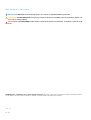 2
2
-
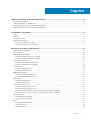 3
3
-
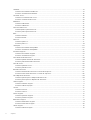 4
4
-
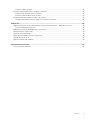 5
5
-
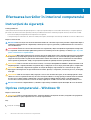 6
6
-
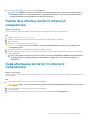 7
7
-
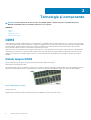 8
8
-
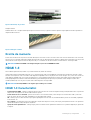 9
9
-
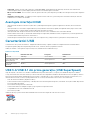 10
10
-
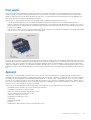 11
11
-
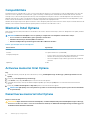 12
12
-
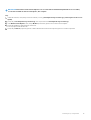 13
13
-
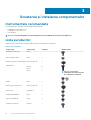 14
14
-
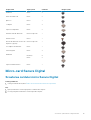 15
15
-
 16
16
-
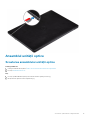 17
17
-
 18
18
-
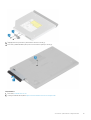 19
19
-
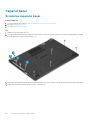 20
20
-
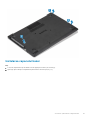 21
21
-
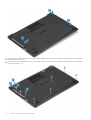 22
22
-
 23
23
-
 24
24
-
 25
25
-
 26
26
-
 27
27
-
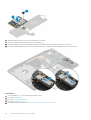 28
28
-
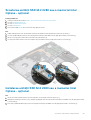 29
29
-
 30
30
-
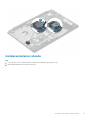 31
31
-
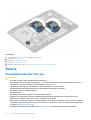 32
32
-
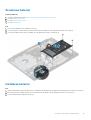 33
33
-
 34
34
-
 35
35
-
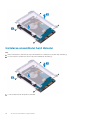 36
36
-
 37
37
-
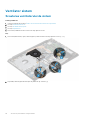 38
38
-
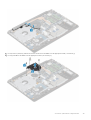 39
39
-
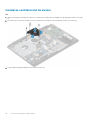 40
40
-
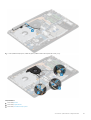 41
41
-
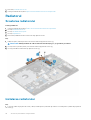 42
42
-
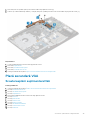 43
43
-
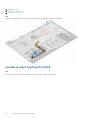 44
44
-
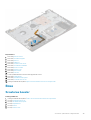 45
45
-
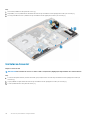 46
46
-
 47
47
-
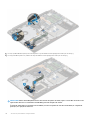 48
48
-
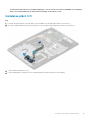 49
49
-
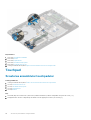 50
50
-
 51
51
-
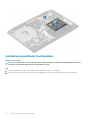 52
52
-
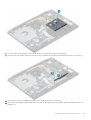 53
53
-
 54
54
-
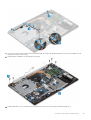 55
55
-
 56
56
-
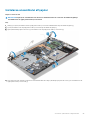 57
57
-
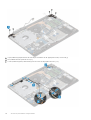 58
58
-
 59
59
-
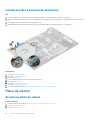 60
60
-
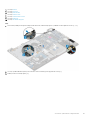 61
61
-
 62
62
-
 63
63
-
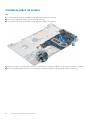 64
64
-
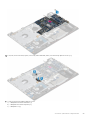 65
65
-
 66
66
-
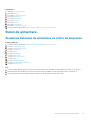 67
67
-
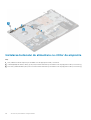 68
68
-
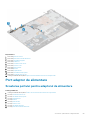 69
69
-
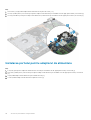 70
70
-
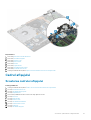 71
71
-
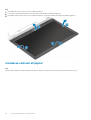 72
72
-
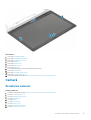 73
73
-
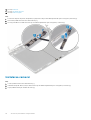 74
74
-
 75
75
-
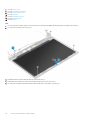 76
76
-
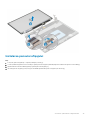 77
77
-
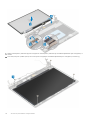 78
78
-
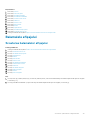 79
79
-
 80
80
-
 81
81
-
 82
82
-
 83
83
-
 84
84
-
 85
85
-
 86
86
-
 87
87
-
 88
88
-
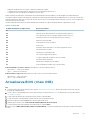 89
89
-
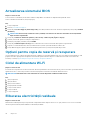 90
90
-
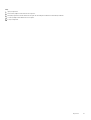 91
91
-
 92
92
Lucrări înrudite
-
Dell Vostro 3581 Manualul utilizatorului
-
Dell Vostro 3582 Manualul utilizatorului
-
Dell Vostro 3584 Manualul proprietarului
-
Dell Vostro 3480 Manualul proprietarului
-
Dell Vostro 3582 Manualul proprietarului
-
Dell Latitude 3400 Manualul proprietarului
-
Dell Vostro 3481 Manualul utilizatorului
-
Dell Latitude 3500 Manualul proprietarului
-
Dell Latitude 3400 Manualul proprietarului
-
Dell Latitude 3301 Manualul proprietarului